-
360极速浏览器兼容模式如何设置
- 2023-05-08 09:20:02 来源:windows10系统之家 作者:爱win10
我们平时使用的360极速浏览器通常默认的是极速模式,网页浏览器的速度确实是非常迅速,但是一些网站将会导致无法打开,或者是非常卡顿等等情况,那么这时就需要我们切换成兼容模式,具体360极速浏览器兼容模式怎么设置呢?下面大家一起来看一下吧。
工具/原料:
系统版本:win11
品牌型号:惠普星13 Air轻薄本
软件版本:360极速浏览器v4.2.5.2
方法/步骤:
方法一:地址栏地址快速操作
1.首先我们打开360极速浏览器,在地址栏地址的最后点击“闪电符号”;

2.然后手动选择“兼容模式”;
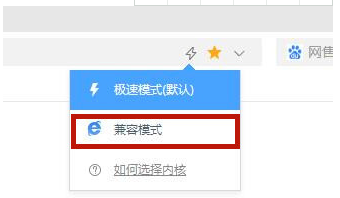
3.这样我们的兼容模式就设置完成了,是不是很简单呢。

方法二:360极速浏览器设置里面操作
1、打开在本站下载的360极速浏览器,打开软件后点击右上角的三个横杠图标。
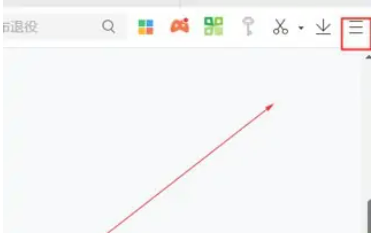
2、在弹出的选项中点击【设置】。

3、在打开的360极速浏览器设置窗口中点击左侧的【高级设置】。

4、进入高级设置界面后,点击页面中间的内核切换设置。

5、点击右侧的WEBKIT选项并选择需要兼容的IE浏览器版本,可完成360浏览器的兼容模式的设置。

总结:
以上就是小编我给大家讲解的360极速浏览器兼容模式设置教程所有内容,希望可以帮助到大家。
猜您喜欢
- office 2016产品密钥分享2022-01-20
- 简述台式电脑重装系统多少钱..2022-12-20
- win10退回win7系统教程方法2022-03-24
- windows产品id是密钥吗2020-11-07
- 笔记本电脑连不上网怎么回事..2023-04-30
- 手机连接电脑只显示充电,小编告诉你手..2018-07-05
相关推荐
- 火影电脑win10企业版系统下载与安装.. 2019-08-22
- 处理一键ghost如何使用 2019-05-29
- windows xp激活码及其激活教程分享.. 2022-08-22
- 激活码生成器的使用方法 2022-09-14
- 在线解答系统之家的系统干净吗.. 2020-09-05
- 微信系统错误请稍后重试怎么办.. 2022-02-20





 魔法猪一健重装系统win10
魔法猪一健重装系统win10
 装机吧重装系统win10
装机吧重装系统win10
 系统之家一键重装
系统之家一键重装
 小白重装win10
小白重装win10
 小白系统 ghost Win8.1 32位纯净版201511
小白系统 ghost Win8.1 32位纯净版201511 电脑公司 Ghost Win7 32位旗舰版 V13.1
电脑公司 Ghost Win7 32位旗舰版 V13.1 GooSeeker浏览器 v9.0.4官方版
GooSeeker浏览器 v9.0.4官方版 寿司浏览器 v0.29.1官方版
寿司浏览器 v0.29.1官方版 360安全浏览器绿色版 v10.0.1581.0精简最新版
360安全浏览器绿色版 v10.0.1581.0精简最新版 系统之家 Ghost Winxp SP3 装机纯净版 v2023.05
系统之家 Ghost Winxp SP3 装机纯净版 v2023.05 暴风影音5 5.
暴风影音5 5. 萝卜家园Ghos
萝卜家园Ghos 风林火山win1
风林火山win1 深度技术win1
深度技术win1 小白系统ghos
小白系统ghos FontLab Type
FontLab Type Lunascape(三
Lunascape(三 CPU-Z v1.65.
CPU-Z v1.65. 速达浏览器 v
速达浏览器 v 通用收据打印
通用收据打印 高速浏览器 v
高速浏览器 v 系统之家win8
系统之家win8 粤公网安备 44130202001061号
粤公网安备 44130202001061号